आईओएस के साथ आईओएस इक्वलाइज़र में संगीत ध्वनि की गुणवत्ता में सुधार
क्या आप ईयरबड्स, हेडफोन या एक्सटीरियर जैसे महसूस करते हैंआपके संगीत न्याय करने वाले वक्ता नहीं हैं? IOS में डिफ़ॉल्ट इक्वलाइज़र बैलेंस सपाट है, और जबकि iOS में कुछ सभ्य EQ प्रीसेट हैं, तीसरे पक्ष के ऐप को खरीदे बिना स्तरों को अनुकूलित करने का कोई तरीका नहीं है। यह वह जगह है जहाँ iTunes अनुकूलित तुल्यकारक स्तरों के साथ आता है। कुछ iPhone, iPad और iPod टच मालिकों ने अनुमान लगाया है कि इक्विलाइज़र के स्तर को बदलने से हर तरह से ध्वनि की गुणवत्ता बढ़ जाती है। मैंने इसका परीक्षण किया, और यह पता चला कि यह करता है।
अपने iDevice पर तुल्यकारक सेटिंग्स को अनुकूलित करने के लिए, आपको पहले उन्हें iTunes के माध्यम से समायोजित करना होगा। यह मैक और पीसी दोनों पर काम करेगा। ITunes खोलें और क्लिक करें देखें >> दिखाएँ तुल्यकारक.
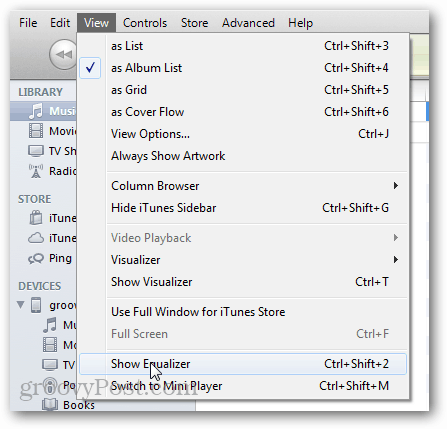
तुल्यकारक में, सेटिंग्स को समायोजित करना शुरू करें जहां आप उन्हें चाहते हैं। शुरू करने के लिए एक प्रभावी स्थान वह है जो एक iTunes उपयोगकर्ता परफेक्ट इक्वालाइज़र सेटिंग्स के रूप में दावा करता है।
"सही सेटिंग्स" के लिए सेटिंग हैं:
"Db +3, +6, +9, +7, +6, +5, +7, +9, +11, +8 db"
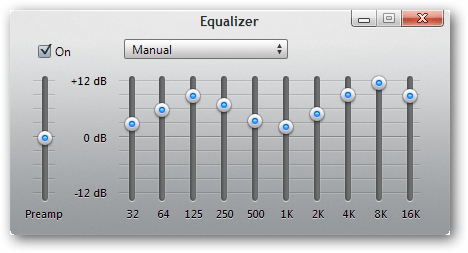
एक बार जब आप सभी स्तर निर्धारित कर लेते हैं कि आप उन्हें कैसे पसंद करते हैं, तो ड्रॉप सूची पर क्लिक करें और प्रीसेट का चयन करें।
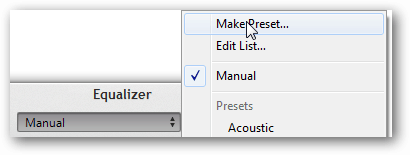
EQ का नाम रखें जो भी आपको पसंद है वह आपके लिए समझ में आता है।
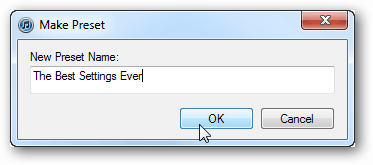
अब आप तुल्यकारक विंडो को बंद कर सकते हैं, बस याद रखें कि आपने इसका नाम क्या रखा है।
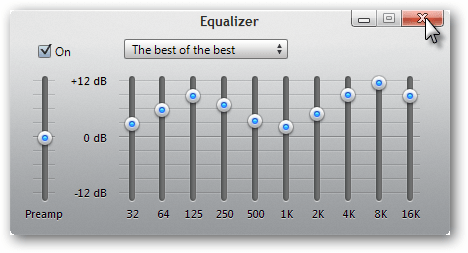
ITunes में वापस, अपने iPad, iPhone या iPod में प्लग करें।
अपने डिवाइस के संगीत फ़ोल्डर में सभी गीतों का चयन करें (Ctrl + A), और फिर उनमें से एक पर राइट क्लिक करें और Get Info चुनें।
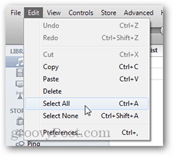
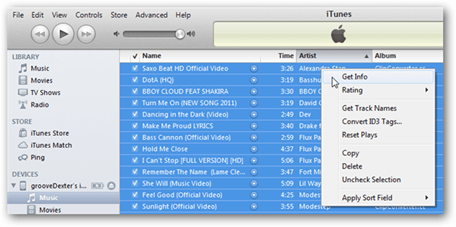
विकल्प टैब पर क्लिक करें और फिर अपने तुल्यकारक पूर्व निर्धारित पर स्क्रॉल करें। सुनिश्चित करें कि इक्वलाइज़र बॉक्स ix चेक किया गया है, और फिर आपके द्वारा सेट की गई कस्टम सेटिंग का चयन करें।
परिवर्तनों से बाहर निकलने और बचाने के लिए ओके पर क्लिक करें।
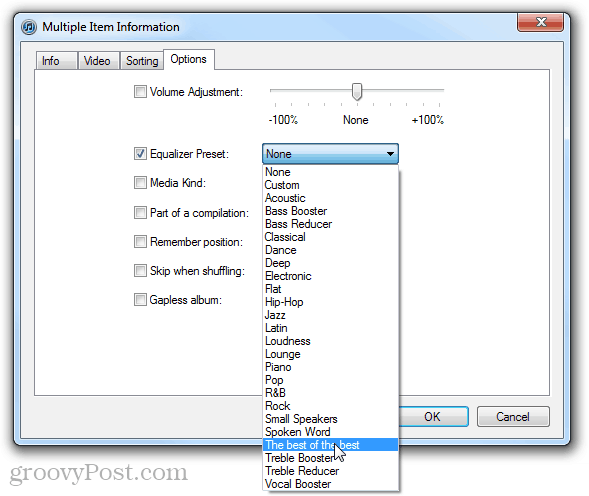
iTunes को सिंक करने में एक पल लगेगा। एक बार यह पूरा हो जाने के बाद, आप अपने संगीत में जिस नए जीवन का आनंद लेते हैं, उसका आनंद लें - भले ही आपके पास ऐप्पल द्वारा दिए गए औसत दर्जे के ईयरबड हों।
ध्यान दें: यदि आपके पास iOS में प्रीसेट इक्वलाइज़र सेट है तो यह iTunes से आपकी कस्टम सेटिंग्स को ओवरराइड करेगा। आप इस पर जाकर साफ कर सकते हैं सेटिंग्स >> संगीत >> ईक्यू >> ऑफ। एक बार बंद होने के बाद, आपकी अनुकूलित आईट्यून्स तुल्यकारक सेटिंग्स काम करना शुरू कर देंगी।











एक टिप्पणी छोड़ें